Guida su Come Impedire la Riproduzione Automatica di Video su Facebook
Stai chiedendo come impedire ai video di suonare automaticamente su Facebook? I video di Facebook che iniziano a riprodursi da soli possono essere fastidiosi perché consumano tutto il tuo traffico dati e possono addirittura rallentare il tuo dispositivo. Ma non c'è bisogno di preoccuparti. Sei sul percorso giusto.
In questa guida spagherò come impedire ai video pubblicitari di Facebook o ai post normali di riprodursi automaticamente in modo che puoi personalizzare il modo in cui esplori la tua pagina.
Parte 1. Perché è necessario fermare la riproduzione automatica dei video su Facebook
Questa funzione di riproduzione automatica dei video è comune su quasi tutte le piattaforme di social media, compresa Facebook. Consente ai video di iniziare a riprodursi appena ti connetti al tuo account. Un video inizia a riprodursi senza suono appena ti connetti al tuo account di Facebook. Per molti utenti, questi video, che iniziano a riprodursi automaticamente o quando inizi a sfogliare i feed, non sono altro che una disturbo. Mentre i video correlati ai tuoi interessi sono improbabili che ti irritino, spesso troverai contenuti che non sono adattati alle cose che preferisci vedere e ascoltare.
Motivi per disabilitare la riproduzione automatica
Ci sono alcuni buoni motivi per cui dovresti sapere come impedire alle pubblicità di Facebook di riprodursi automaticamente.
- Quando svariate pubblicità iniziano a riprodursi automaticamente quando apri Facebook, potrebbe essere difficile per te concentrarti sui post in cui sei interessato.
- Un altro motivo importante per cui le pubblicità si riproducono automaticamente è che consumano una grande quantità del tuo traffico dati mobile. Capire come impedire alle pubblicità di riprodursi automaticamente su Facebook ti aiuterà a evitare l'eccessivo consumo della tua larghezza di banda.
- I video che si riproducono automaticamente possono anche far rallentare il tuo dispositivo, soprattutto se il tuo tablet o smartphone è vecchio.
Impatto sull'uso dei dati e sull'esperienza dell'utente
La riproduzione automatica dei video può influenzare notevolmente la quantità di larghezza di banda utilizzata e il modo in cui interagisci con Facebook in generale. I video consumano dati ogni volta che iniziano, anche se non li visualizzi per molto tempo. Guardare e caricare video ininterrottamente potrebbe rallentare il ritmo a cui sfogli e accelerare il scarico della batteria. Puoi aumentare la durata della batteria, risparmiare dati e avere un'esperienza su Facebook più piacevole disabilitando questa funzione.
Parte 2. Come impedire ai video di suonare automaticamente su Facebook
A. Accesso alle impostazioni di Facebook
1. Navigazione nel menu delle impostazioni
Per impedire ai video di Facebook di riprodursi automaticamente, devi innanzitutto navigare nel menu delle impostazioni. Ecco come farlo:
Sui dispositivi Android
1. Apri il sito web di Facebook sul tuo smartphone.
2. Seleziona il menu principale nell'angolo inferiore destro dello schermo.
3. Fai clic sul menu a tendina e scegli "Impostazioni & privacy."
4. Seleziona "Impostazioni" dal menu a tendina.
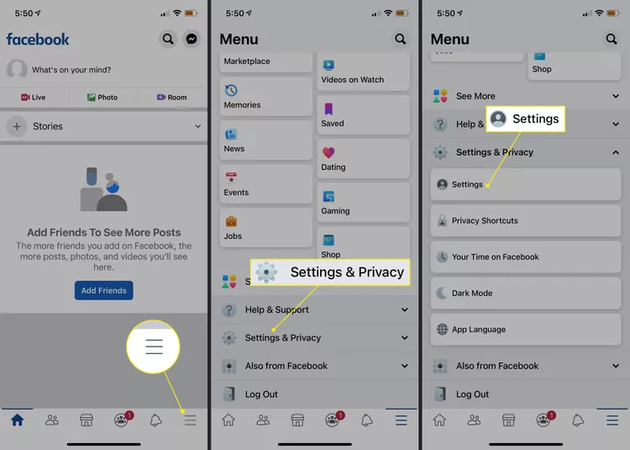
2. Localizzazione dell'opzione delle impostazioni video
Il passaggio successivo è trovare l'opzione delle impostazioni video una volta che sei nel menu delle impostazioni. Ecco come farlo:
1. Scorri verso il basso fino alla sezione "Media e contatti" dopo aver accesso al menu delle impostazioni.
2. Tocca su "Video e foto."
B. Disabilitare la riproduzione automatica dei video
1. Aggiustare le impostazioni di riproduzione video
Ora puoi impedire la riproduzione automatica dei video dopo aver trovato l'opzione delle impostazioni video:
1. Ora, vedrai l'opzione "Autoreproduzione" nella sezione "Video e foto."
2. Secondo le tue preferenze, tocca "Autoreproduzione" e seleziona "Mai riprodurre automaticamente i video" o "Solo con connessione Wi-Fi."
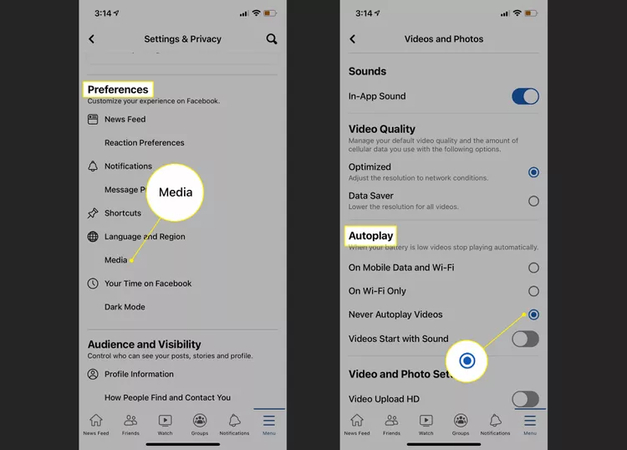
2. Salvare le modifiche e confermare l'aggiornamento
Dopo aver aggiustato le tue impostazioni, le tue modifiche verranno automaticamente salvate. È consigliabile verificare che le modifiche siano state applicate correttamente. Puoi chiudere il menu dopo aver scelto l'impostazione di autoreproduzione preferita.
Parte 3. Come impedire alle pubblicità di Facebook di suonare automaticamente
A. Comprendere le pubblicità di Facebook e la riproduzione video
Le pubblicità di Facebook hanno un ruolo importante nel modo in cui la piattaforma guadagna soldi e le pubblicità video sono soprattutto buone a catturare la tua attenzione. Come altri video, queste pubblicità video sono riprodotte automaticamente di default. Questo può essere fastidioso se stai cercando di evitare distrazioni o se vuoi risparmiare sull'uso dei dati. Ma la buona notizia è che Facebook ti permette di personalizzare le tue impostazioni pubblicitarie, in modo che puoi ridurre la quantità di pubblicità video che si riproducono automaticamente e migliorare la velocità di navigazione.
B. Aggiustare le preferenze pubblicitarie
1. Accesso alle impostazioni pubblicitarie
Potresti dover accedere alle tue impostazioni pubblicitarie per impedire alle pubblicità di Facebook di riprodursi automaticamente. Ecco come impedire alle pubblicità di Facebook di riprodursi automaticamente accedendo alle impostazioni pubblicitarie:
1. Apri l'app di Facebook e vai nel menu delle impostazioni.
2. Scorri verso il basso e tocca su "Preferenze pubblicitarie" sotto la sezione "Le tue informazioni."
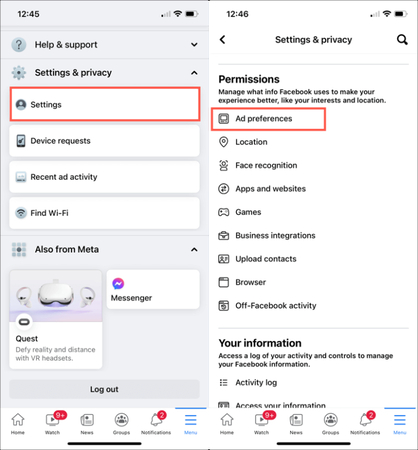
2. Modificare le opzioni di riproduzione delle pubblicità video
Ecco come aggiustare le impostazioni di riproduzione delle pubblicità video sul dispositivo mobile dopo aver aperto il menu delle preferenze pubblicitarie:
1. Vai nel menu "Preferenze pubblicitarie" e seleziona "Impostazioni pubblicitarie."
2. Una volta lì, cerca l'opzione "Autoreproduzione" relative alle pubblicità video.
3. Successivamente, se preferisci risparmiare dati quando non sei connesso a Wi-Fi, puoi cambiarlo in "Solo Wi-Fi" o disattivarlo completamente.
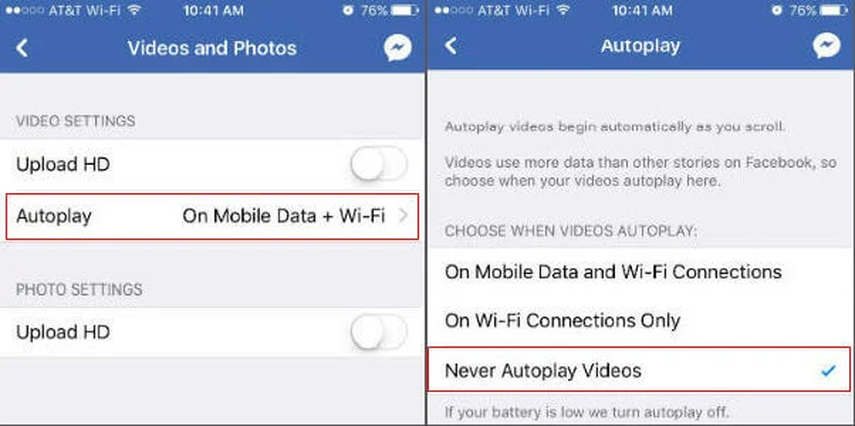
Parte 4. Suggerimenti aggiuntivi: Cosa fare se i video su Facebook non sono riproducibili
È molto fastidioso dover fronteggiare video di Facebook che non si riproducono, soprattutto quando stai cercando di guardare i tuoi video preferiti. In questa situazione hai bisogno di uno strumento efficace e affidabile per riparare i video non riproducibili.
Uno di questi strumenti è HitPaw VikPea (in precedenza HitPaw Video Enhancer) che è altamente consigliato. Utilizzando la tecnologia AI all'avanguardia, questo potente strumento può migliorare e riparare i video e è perfetto per riparare i video di Facebook e altri video non riproducibili.
Caratteristiche
HitPaw VikPea - Il Migliore Raffinatore di Video 8K con Solo 1 Clic
Verifica sicura. 349.500 persone l'hanno scaricato.
- HitPaw VikPea utilizza la tecnologia AI per analizzare e riparare i video danneggiati, corrotti o sfocati e ripristinarli allo stato riproducibile.
- Ha un'interfaccia intuitiva che è facile da usare per tutti i tipi di utenti. Basta trascinare o far cadere i tuoi file e l'IA si occuperà dei raffinamenti video complessi.
- Oltre alla riparazione, HitPaw può aumentare la risoluzione dei video da 4K a 8K per rendere i video più nitidi e chiari.
- È compatibile con quasi tutti i formati, tra cui MOV, MP4, MPEG, M4V, AVI, MKV e molti altri.
- Nonostante il processing complesso dell'IA, la riparazione e l'aumento di risoluzione del video sono relativamente veloci.
Verifica sicura. Più di 120.860 persone l'hanno acquistato.
Passaggi
Ecco come riparare i video di Facebook non riproducibili utilizzando HitPaw VikPea:
Passaggio 1. Scarica e installa HitPaw VikPea su Windows o Mac. Seleziona la funzione "Riparazione video".
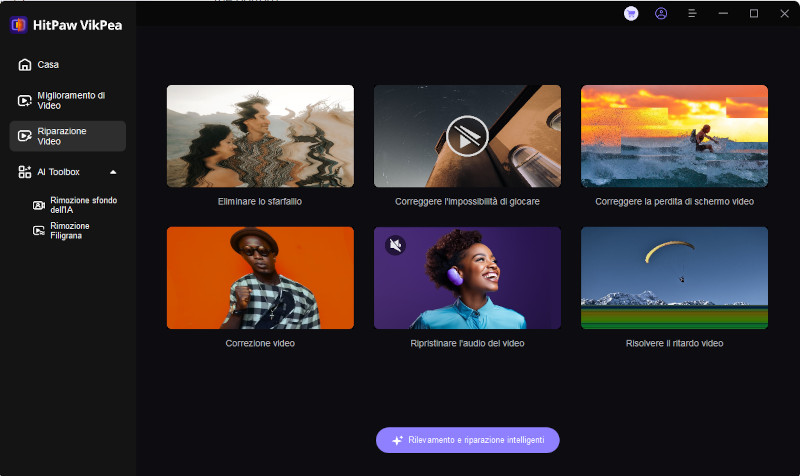
Passaggio 2. Avvia il software e carica il video di Facebook non riproducibile nel programma. Puoi anche trascinare o far cadere il file.
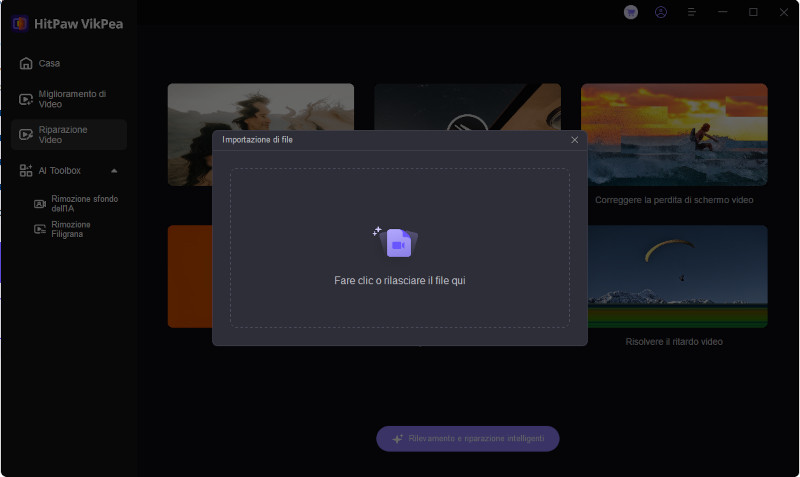
Passaggio 3. Fai clic su "Inizia riparazione" per avviare il processo.

Passaggio 4. Una volta terminato, scarica il video di Facebook riparato e riproducibile.
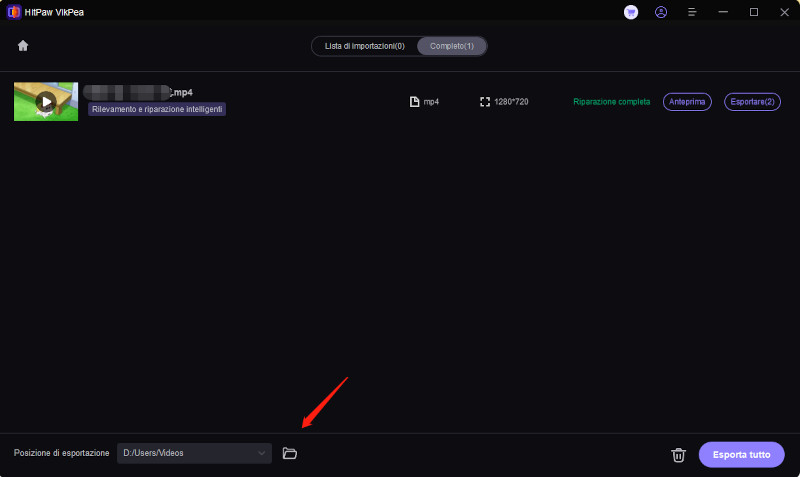
Scopri di più su HitPaw VikPea
Parte 5. Domande frequenti su come impedire ai video di suonare automaticamente su Facebook
Q1. Come disattivo la riproduzione automatica dei video su Facebook con il telefono?
A1.
Per impedire ai video di riprodursi automaticamente su Facebook utilizzando il telefono:
1. Apri l'app di Facebook e accedi al tuo account.
1. Apri l'app di Facebook e accedi al tuo account.
2. Tocca il pulsante del menu situato in alto allo schermo sul lato destro.
3. Fai clic su "Impostazioni dell'app"
4. Fai clic su "Autoreproduzione" e disattivalo.
Q2. Posso disabilitare la riproduzione automatica dei video su Facebook per tutti i dispositivi?
A2. Assolutamente, puoi disabilitare la riproduzione automatica dei video su Facebook su tutti i tuoi dispositivi. È un modo semplice per impedire ai video di riprodursi automaticamente quando scorrimento su Facebook. Questa funzione ti aiuta a risparmiare dati.
Q3. Perché Facebook riattiva la riproduzione automatica dei video?
A3. Facebook potrebbe reimpostare le tue impostazioni di riproduzione automatica se cambii dispositivo o aggiorni l'app. Per mantenere le tue preferenze, assicurati di aggiustare le impostazioni su ogni dispositivo e controllare spesso le autorizzazioni dell'app.
Conclusione
Disattivare la riproduzione automatica di Facebook migliora la tua esperienza di navigazione preservando i dati e riducendo le interruzioni. Puoi gestire senza sforzo le impostazioni di riproduzione video del tuo dispositivo seguendo le nostre istruzioni facili da seguire.
Se stai affrontando problemi di riproduzione video, allora HitPaw VikPea è altamente consigliato. Offre potenti strumenti per migliorare e riparare la qualità del video in modo che puoi guardare e goderti il tuo contenuto senza problemi.







 HitPaw FotorPea
HitPaw FotorPea HitPaw Univd
HitPaw Univd  HitPaw Rimozione Filigrana
HitPaw Rimozione Filigrana 

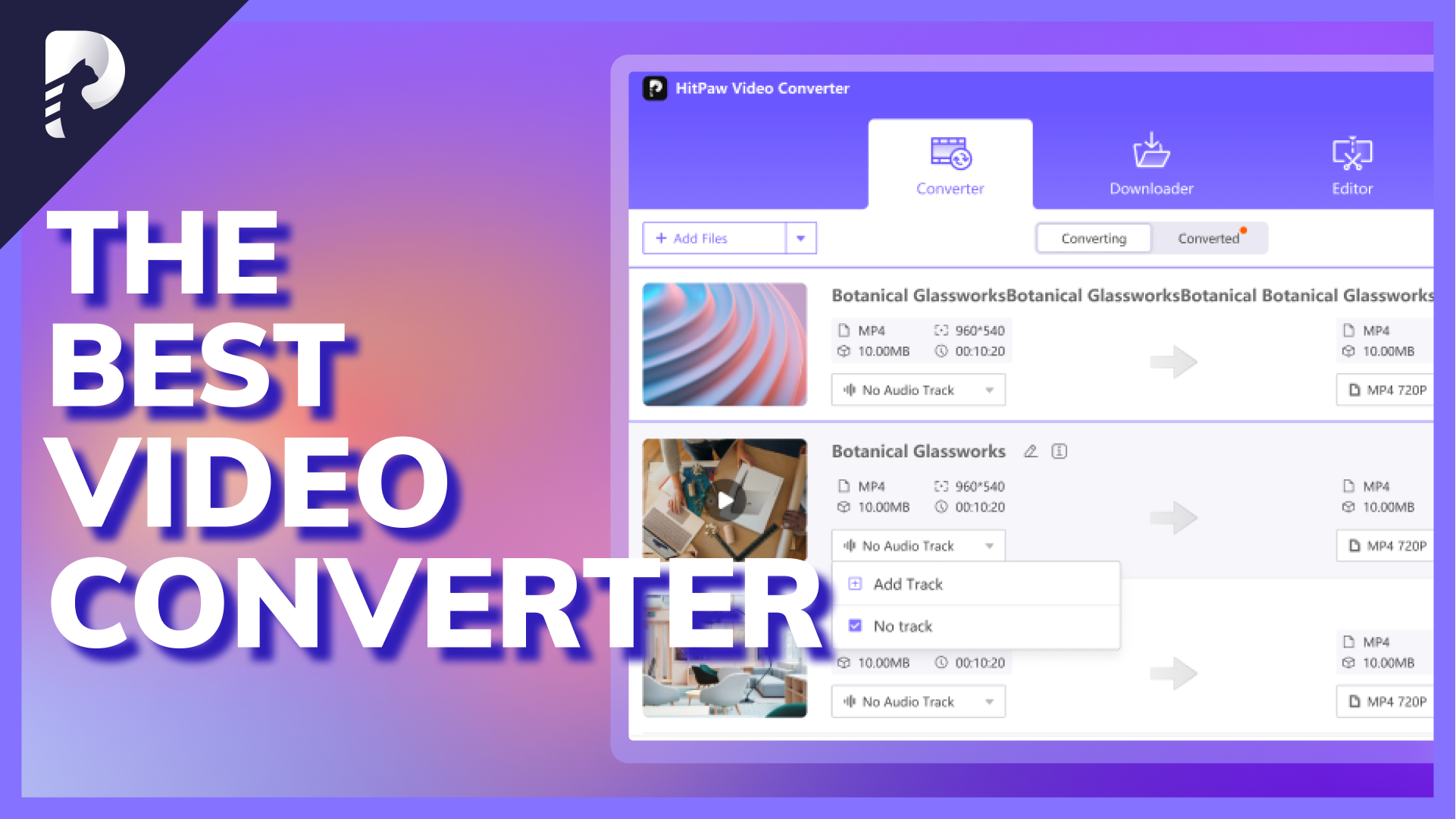

Condividi questo articolo:
Seleziona la valutazione del prodotto:
Joshua Hill
Caporedattore
Lavoro come libero professionista da più di cinque anni. Mi colpisce sempre quando scopro cose nuove e conoscenze aggiornate. Penso che la vita sia sconfinata, ma io non conosco limiti.
Vedi tutti gli articoliLascia un Commento
Crea il tuo commento per gli articoli di HitPaw